Lokale WhatsApp-Sicherung: 3 wichtige Fakten
„Wo speichert mein Android-Telefon das lokale WhatsApp-Backup? Ist es möglich, es über den lokalen Speicher meines Android-Telefons wiederherzustellen? Wenn ja, was ist dann die am besten geeignete Methode zum Sichern und WhatsApp wiederherstellen Mitteilungen?’
Die Nachrichten und Dateien, die wir mit unseren Lieben auf WhatsApp und anderen verschiedenen Messengern über unsere Smartphones teilen, nehmen einen besonderen Platz in unseren Herzen ein. Es ist nur natürlich, dass wir sie so lange wie möglich an einem sicheren Ort aufbewahren möchten. Glücklicherweise verstehen Dienste wie WhatsApp die Bedeutung der Inhalte, die wir auf ihrer Plattform teilen, weshalb sie bestimmte Maßnahmen ergreifen, wie z. B. das Sichern der Daten über verschiedene Speicher hinweg. In diesem Artikel werden wir alles über das lokale WhatsApp-Backup besprechen und drei interessante Fakten darüber teilen.
- Teil 1. Wo wird WhatsApp Local Backup auf Android gespeichert?
- Teil 2. Wie stellt man WhatsApp aus einer lokalen Sicherung anstelle einer Google Drive-Sicherung wieder her?
- Teil 3. Kann ich alle WhatsApp wiederherstellen, wenn ich WhatsApp-Daten übersprungen habe?
- Teil 4. Der empfohlene Weg zum Sichern und Wiederherstellen von WhatsApp: DrFoneTool – WhatsApp-Übertragung.
Teil 1. Wo wird WhatsApp Local Backup auf Android gespeichert?
Das Erstellen einer Datensicherung ist für manche Menschen eine langwierige und überwältigende Aufgabe. Der Zeitaufwand für die Aufbewahrung von Dateien auf einer sicheren Plattform ist nicht so attraktiv, weshalb die meisten Benutzer das Unterfangen so lange wie möglich überspringen, bis es absolut notwendig ist. Das Verfahren zum Wiederherstellen dieser Sicherung ist noch langweiliger, insbesondere wenn Sie kürzlich auf ein neues Android-Telefon umgestiegen sind und es bald verwenden möchten.
Wenn es jedoch darum geht, Daten Ihres WhatsApp-Kontos zu sichern, erledigt der Dienst die Arbeit automatisch. Sie müssen lediglich den Zeitpunkt der Sicherung festlegen und die App den Rest erledigen lassen. Die meisten Benutzer ziehen es vor, WhatsApp ihre Inhalte in den frühen Morgenstunden automatisch sichern zu lassen. Der WhatsApp-Messenger speichert Ihren Chat-Verlauf auf Ihrem Google Drive-Konto und dem internen Speicher/der SD-Karte Ihres Android-Telefons.
Teil 2. Wie stellt man WhatsApp aus einer lokalen Sicherung anstelle einer Google Drive-Sicherung wieder her?
Der Zugriff auf die WhatsApp-Sicherungsdatei ist über die Google Drive-Plattform sicher, und wir ziehen es vor, dass Sie nicht versuchen, auf andere Ordner des Android-Telefons zuzugreifen. Es gibt jedoch eine andere bequeme Möglichkeit, WhatsApp aus einem lokalen Backup wiederherzustellen Google Drive-Backup. Die Technik besteht darin, über den internen Speicher/die SD-Karte Ihres Telefons auf Ihr WhatsApp-Backup zuzugreifen und es wiederherzustellen. Diese Methode ist praktisch, wenn Sie WhatsApp kürzlich auf Ihrem Telefon neu installiert haben und nicht auf die Google Drive-App zugreifen möchten. Hier sind die Anweisungen zum Wiederherstellen von WhatsApp aus dem lokalen Backup des Android-Telefons:
- Öffnen Sie die App „Dateimanager“ auf Ihrem Android-Telefon und fahren Sie mit dem nächsten Schritt fort, sobald sich die Benutzeroberfläche öffnet;
- Suchen Sie in der Liste der im internen Speicher Ihres Android-Telefons verfügbaren Ordner den WhatsApp-Ordner und tippen Sie darauf;
- Tippen Sie nun auf den Ordner „Datenbanken“, um auf die lokale Sicherung Ihres WhatsApp-Kontos zuzugreifen;
- Sie können sehen, dass sich Ihr WhatsApp-Chatverlauf im Ordner befindet. Sie können alle alten Nachrichten automatisch wiederherstellen, indem Sie WhatsApp Messenger auf Ihrem Android-Telefon neu installieren.
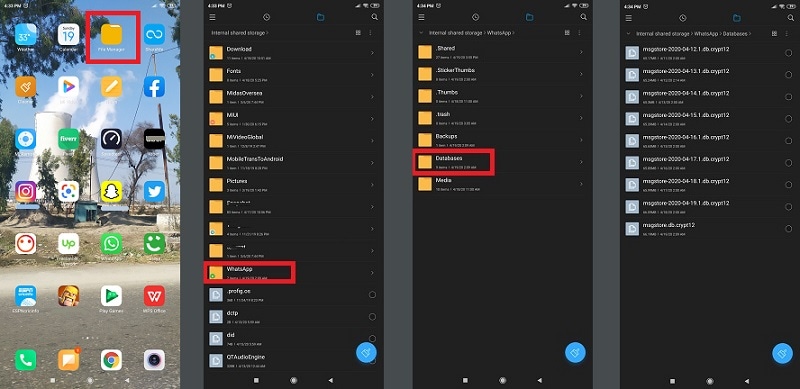
Teil 3. Kann ich alle WhatsApp wiederherstellen, wenn ich WhatsApp-Daten übersprungen habe?
Ja, es ist mehr als möglich, Ihr gesamtes WhatsApp-Backup wiederherzustellen, wenn Sie den Schritt zum Wiederherstellen des Backups während der WhatsApp-Neuinstallation versehentlich übersprungen haben. Sie müssen die App auf Ihrem Telefon neu installieren, um auf das Backup zugreifen zu können. Sie können auch einfach zu den Stellen gehen, an denen Sie zuvor den Chatverlauf gespeichert haben, z. B. Google Drive. Wenn Sie solche Unannehmlichkeiten dennoch vermeiden möchten, empfehlen wir Ihnen, ein Backup von WhatsApp zu erstellen und es mit der App DrFoneTool – WhatsApp Transfer für Android wiederherzustellen. Wir werden die funktionierenden und qualitativ hochwertigen Funktionen der Anwendung im nächsten Abschnitt des Artikels besprechen.
Teil 4. Der empfohlene Weg zum Sichern und Wiederherstellen von WhatsApp: DrFoneTool – WhatsApp-Übertragung:
Das DrFoneTool – WhatsApp-Übertragung Anwendung ist die am meisten empfohlene Option zum Sichern/Wiederherstellen aller in Ihrem WhatsApp-Konto verfügbaren Inhalte. Die App bietet einfachen Zugriff auf Ihren Chatverlauf, wenn Sie die Datenwiederherstellung während des Installationsvorgangs übersprungen haben. Es ist sicher und sehr schnell im Vergleich zu den herkömmlichen Methoden, WhatsApp-Backups über Google Drive und lokale Backups wiederherzustellen. Hier sind einige der wichtigsten Funktionen von dr. fone-Software von Wondershare:
- Mit DrFoneTool können Sie alle gelöschten Daten auf Ihrem Android-Gerät wiederherstellen;
- Es kann Daten auf Ihrem WhatsApp-Konto sichern und wiederherstellen;
- Sie können Inhalte von einem Telefon auf ein anderes übertragen, während Sie DrFoneTool verwenden;
- Es hat die Funktion, Daten dauerhaft von Ihrem Telefon zu löschen, wenn sie nicht wiederhergestellt werden können.
- Es ist sowohl für Windows- als auch für macOS-Plattformen verfügbar, und Sie können die Anwendung noch heute herunterladen, indem Sie auf den folgenden Link klicken:
Starte Download Starte Download
Befolgen Sie die nachstehenden Schritte, um WhatsApp bequem mit DrFoneTool zu sichern und wiederherzustellen
WhatsApp-Backup mit DrFoneTool:
Nachdem Sie die App auf Ihren Computer heruntergeladen haben, befolgen Sie bitte die Schritte im Abschnitt darunter, um Ihre WhatsApp-Nachrichten einfach zu sichern.
Schritt 1. Verbinden Sie Android über das USB-Kabel mit dem PC:
Starten Sie die Anwendung auf Ihrem PC und klicken Sie auf der Benutzeroberfläche auf die Registerkarte „WhatsApp-Übertragung“.

Sobald Sie auf die Schaltfläche klicken, erscheint eine neue App-Anzeige, und von dort aus müssen Sie auf „WhatsApp-Nachrichten sichern“ klicken, um den Sicherungsvorgang zu starten. Verbinden Sie Ihr Android-Telefon mit einem Verbindungskabel mit dem PC, bevor Sie DrFoneTool öffnen.

Schritt 2. Sichern Sie WhatsApp-Nachrichten Ihres Android-Geräts:
Der Sicherungsvorgang beginnt, nachdem DrFoneTool das Android-Telefon erkannt hat.

Klicken Sie nach Abschluss der Sicherung auf die Schaltfläche „OK“ und fahren Sie fort.

Nach der vollständigen Datensicherung können Sie die Sicherungsdateien über die Benutzeroberfläche von DrFoneTool anzeigen.

WhatsApp-Wiederherstellung mit DrFoneTool:
Wenn Sie ein Loch in Ihr WhatsApp-Backup bekommen und es auf Ihrem Android-Telefon wiederherstellen möchten, müssen Sie nur den Anweisungen in diesem Abschnitt folgen. Es bringt schnell den gesamten Chat-Verlauf zurück auf Ihr Smartphone:
Schritt 1. Verbinden Sie Ihr Android-Telefon mit dem PC:
Führen Sie DrFoneTool auf Ihrem Gerät aus und verbinden Sie vorher Ihr Android-Telefon, um den WhatsApp-Wiederherstellungsvorgang einzuleiten.
Schritt 2. WhatsApp-Backup auf Android mit PC wiederherstellen:
Klicken Sie in der App-Anzeige auf die Schaltfläche „WhatsApp-Übertragung“ und dann in der neuen Popup-Oberfläche auf „WhatsApp-Nachrichten auf Android-Gerät wiederherstellen“.

Alle auf der Plattform verfügbaren WhatsApp-Dateien werden auf der Benutzeroberfläche angezeigt. Wählen Sie diejenige aus, die Sie wiederherstellen möchten, und klicken Sie auf die Schaltfläche „Weiter“.

Sie werden aufgefordert, Ihre Google Play-Kontodaten einzugeben, die Sie überspringen oder verpflichten können, um fortzufahren.

Die WhatsApp-Daten werden in Kürze auf Ihr Android-Telefon übertragen. Sie können sofort auf Ihren Chat-Verlauf zugreifen, nachdem Sie das Gerät vom PC getrennt haben.

Fazit:
Es gibt immer eine versteckte Tatsache hinter der einfachen Bequemlichkeit, WhatsApp und andere Daten über Plattformen wie Google Drive und lokalen Speicher zu sichern. Die Wahrheit ist, dass sie nicht immer sicher sind und Ihr Backup ständig der Gefahr ausgesetzt ist, gehackt oder gelöscht zu werden. Aus diesem Grund ist es zwingend erforderlich, Dateien auf sichereren Plattformen zu speichern.
Hier kommen Tools wie DrFoneTool ins Spiel. Die Anwendung ist nicht nur schnell, sondern auch sicherer zum Sichern/Wiederherstellen von WhatsApp anstelle des lokalen Speichers des Android-Telefons. In diesem Artikel haben wir die vielen Möglichkeiten für den Zugriff und die Wiederherstellung der lokalen WhatsApp-Sicherung besprochen und einige interessante Fakten zu dieser Aktivität geteilt. Fühlen Sie sich frei, den Leitfaden mit Ihrer Familie und Ihren Freunden zu teilen, wenn sie eine sichere Methode zum Sichern ihrer WhatsApp-Nachrichten benötigen.
Neueste Artikel